近日有win10正式版系统用户在使用bitlocker加密U盘之后,过段时间不用就忘记了密码,那么该怎么办呢,其实我们可以使用Bitlocker恢复秘钥解锁驱动器,下面给大家分享一下具体的操作步骤吧。
第一步:我们首先将U盘插入到电脑中,然后我们双击win10操作系统桌面上的:此电脑图标。

第二步:进入此电脑之后,我们可以看到插入的U盘的其中一个分区F盘目前处于加密上锁状态。

第三步:我们双击已加密的F盘,然后输入密码提示:请输入正确的密码,证明我们的密码不对,并且已经忘记了密码了,我们点击更多选项,然后选择:键入恢复秘钥。
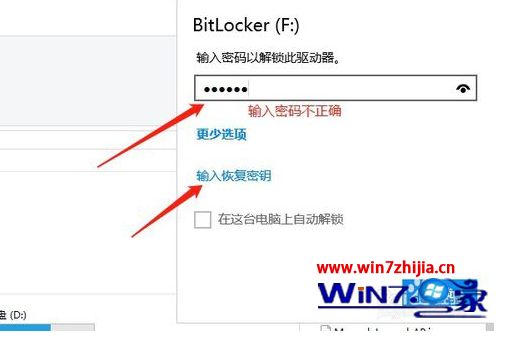
第四步:在我们点击完键入恢复秘钥之后,会弹出来一个窗口,上面提示让我们输入48位恢复秘钥进行解锁。
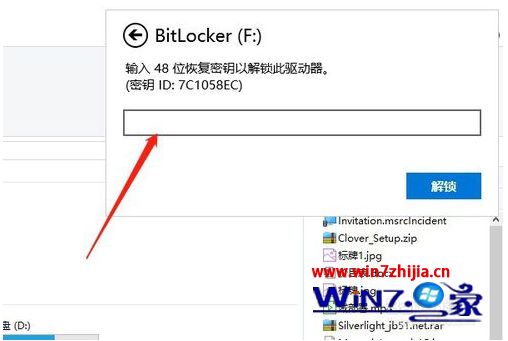
第五步:这个时候,我们找到我们之前保存在桌面或者其他位置的恢复秘钥双击打开。

第六步:我们在恢复秘钥文本中,找到一串写着恢复秘钥的数字,我们复制这串数字。
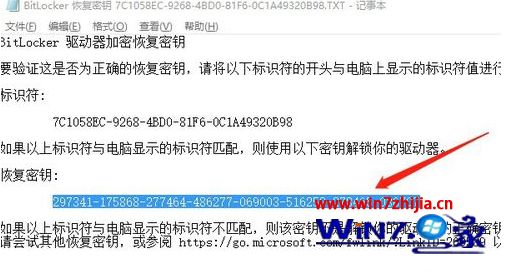
第七步:我们将数字粘贴到文本框中,然后点击解锁操作。
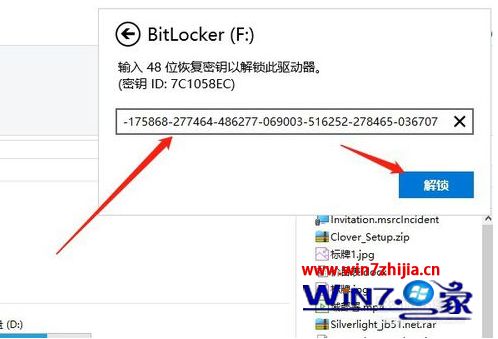
第八步:最后,我们发现我们刚刚还处于上锁状态的F盘现在确实可以查看到里边的内容了,证明我们已经通过BitLocker恢复秘钥成功解锁了我们的F盘了。
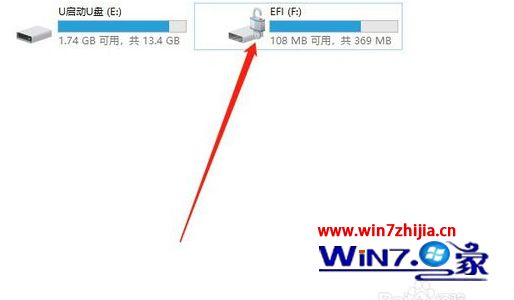
关于Win10系统如何使用Bitlocker恢复秘钥解锁驱动器就给大家介绍到这边了,有需要的用户们可以按照上面的方法来操作吧。